Obțineți mai multe de la artracul 6: Sfaturi de top pentru a vă stimula fluxul de lucru

În acest articol voi oferi sfaturi și informații despre artrage, un program pe care îl folosesc destul de puțin. Am început să pictez cu artrage când a fost lansată pentru prima dată în 2004 și rămâne un instrument principal în fluxul meu de lucru. Este minunat să vedeți progresele realizate în motorul cu perie personalizată, care este destul de mult pe care îl folosesc în cea mai mare parte a muncii mele. Voi merge peste câteva zone importante în timpul procesului de pictură și dezvăluind sfaturi pe instrumente specifice pe care le simt ar putea fi benefică.
Scopul meu este de a nu prezenta doar puterea artului, ci de a dovedi că nu trebuie să cheltuiți o avere pe anumite instrumente pentru a crea artă profesională. Dacă sunteți familiarizați cu artrage, dar încă nu încercați cea mai recentă versiune (6), unele dintre cele noi caracteristici includ acum posibilitatea de a regla adâncimea de vopsea și iluminarea pe perii personalizate. Smoothing-ul a fost adăugat la creion, există netezire îmbunătățită pentru stiloul de cerneală și puteți crea efecte impuloase mai profunde și o luciu reglabil pentru peria de ulei. (Vezi piesa noastră pentru cum să Începeți în artracție pentru ghidul unui începător.)
Pentru mai multe tipuri de software diferite, inclusiv avantajele și dezavantajele fiecăruia, vezi și noi Cel mai bun software de artă digitală ridica.
01. Referințe și schiță
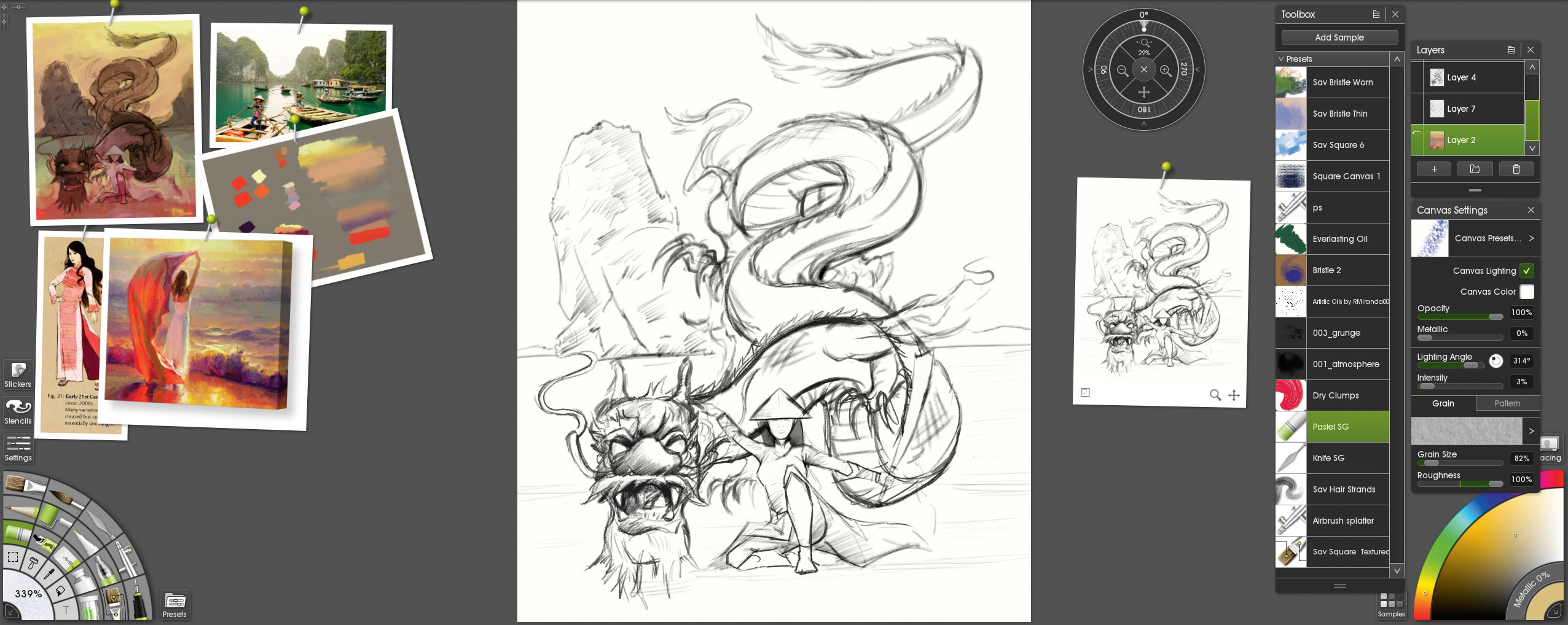
Odată ce am o idee brută despre ceea ce aș vrea să pictez voi face o căutare pentru referințe potrivite, fie online, fie prin propria colecție de fotografii. De obicei, caut o paletă de culori care mă apelează la mine și referințele din viața reală pentru a mă ajuta să pictez cu precizie. Schița însăși în acest moment nu este atât de mare - scopul său este de a obține rularea cu bile. Îmi place să construiesc imaginea pe panza, așa cum mă duc, așa că știu că o mulțime de aceste detalii vor începe să se dezvolte ca vopsea.
02. Fereastra de referință
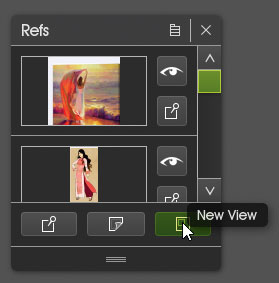
Artrage are o caracteristică unică atunci când lucrează cu referințe. Programul vă permite să le fixați lângă munca dvs. - la fel ca și cum ați lucra cu vopsea reală. Versiunea identică a schiței mele în dreapta este o caracteristică numită New View. În fereastra REFS puteți face clic pe New View pentru a deschide o copie a muncii dvs. Acest lucru vine la îndemână odată ce începeți să măriți munca dvs. pentru a adăuga aceste detalii, când doriți să vă puteți vedea pictura în întregime fără a fi nevoie să micșorați.
03. Personalizați caseta de instrumente
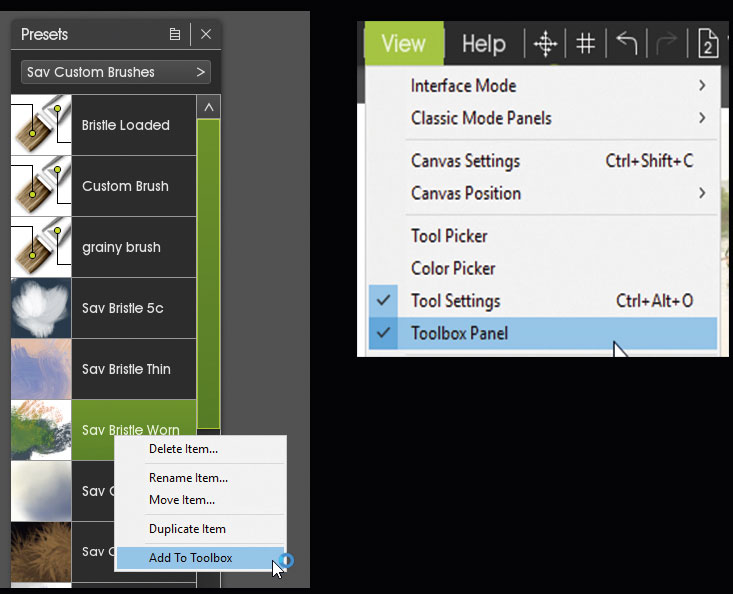
Panoul Toolbox este un set personalizat de perii pe care tind să le folosesc cel mai mult. Puteți crea propria dvs. prin activarea ferestrei Toolbox (Faceți clic pe View & GT; Panou Toolbox). Ori de câte ori doriți să adăugați o presetare în caseta de instrumente, faceți clic dreapta pe el și alegeți Adăugați la Toolbox. Cutia dvs. de instrumente se resetează cu fiecare pictură, dar puteți salva caseta de instrumente astfel încât să se reîncărcați cu fiecare piesă nouă.
04. Setați textura Canvas
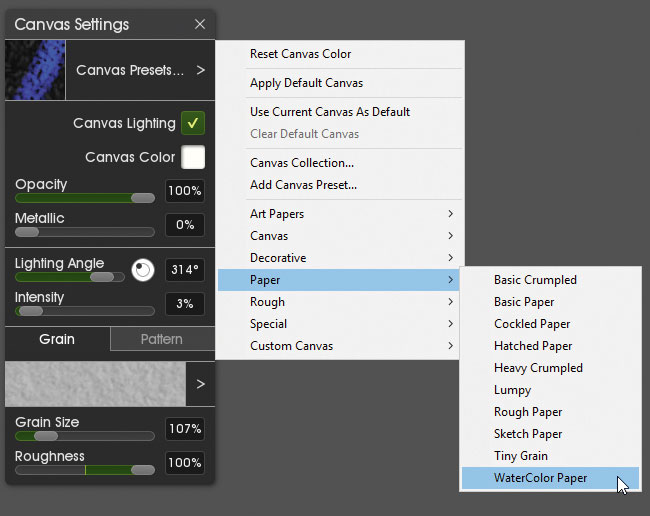
Apoi, alegeți panza picturii. Acest lucru vă va ajuta să dezvoltați starea de spirit a piesei, deoarece reacționează la alegerea dvs. de perii. Va fi, de asemenea, prezent pe tot parcursul procesului de pictură, oferindu-vă o bază consistentă de lucru. Tind să rămân cu pânza de hârtie acuarelă, deoarece creează un efect vizual excelent.
05. Așezați primul strat de vopsea
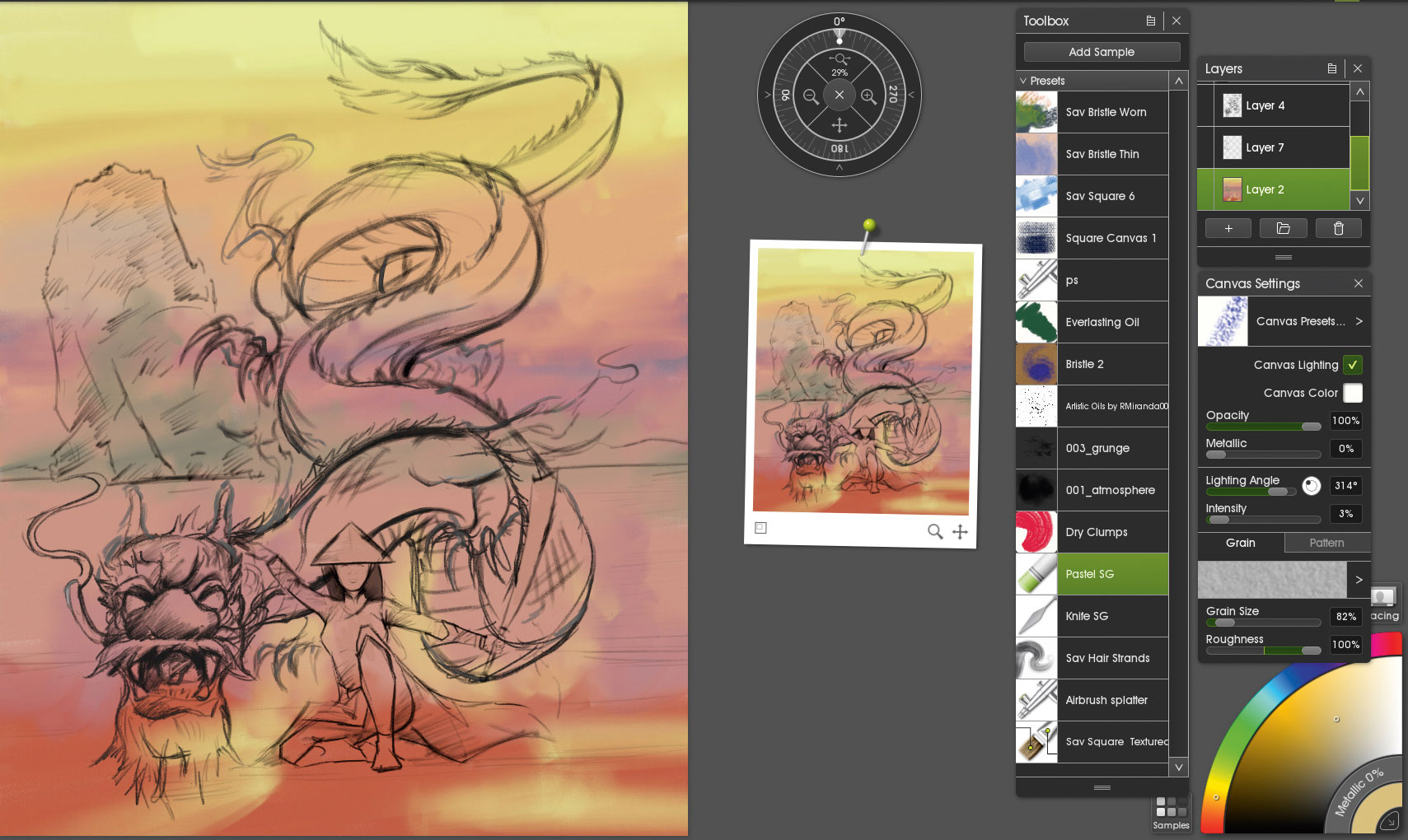
De obicei pun schița pe propriul strat cu un fundal transparent. Am setat stratul de schiță pentru a multiplica și apoi vopsi pe stratul de dedesubt. Acest lucru îmi permite să așez culoarea fără să mă îngrijorez să ne ocupăm de schița inițială și este o modalitate rapidă de completare a fundalului. Când completați cu vopsea, folosesc instrumentul pastel. Este peria perfectă pentru a aborda zonele mari și nu are caracteristici suplimentare care ar putea provoca artrajul să sufere lag atunci când lucrează cu o dimensiune mare a periei.
06. Ascundeți schița și perfecționați fundalul
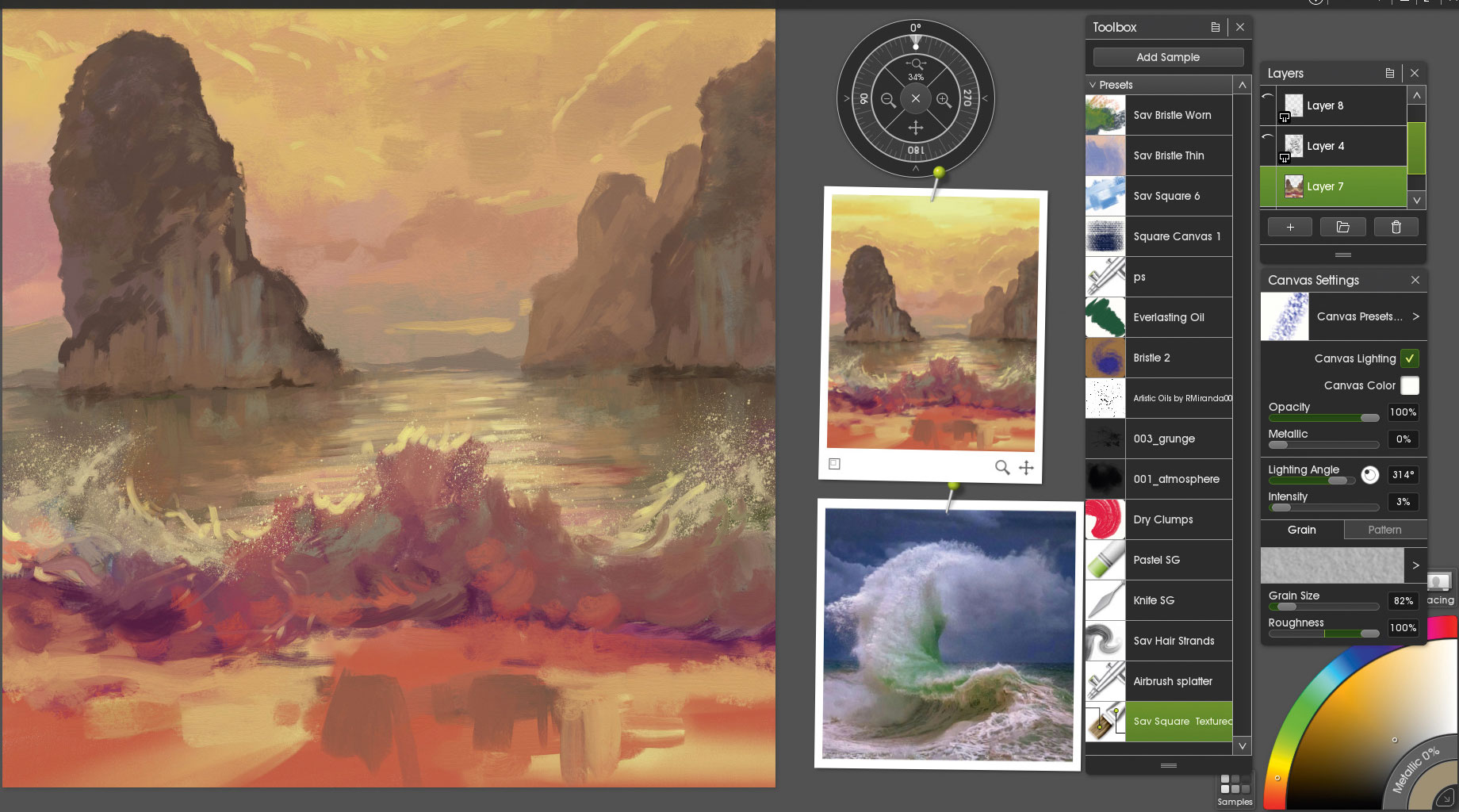
Odată ce sunt mulțumit de direcția mea culorile mele de fundal, voi ascunde schița și mă concentrez doar pe fundal. Folosesc instrumentul de fabrică de culoare, ținând apăsată Alt și trag culorile din imaginile mele de referință. În acest moment am folosit doar peria pastelă și două perii personalizate.
Veți găsi că artrajul are o modalitate unică de amestecare și de aplicare a textului în același timp, în timp ce diminuează modul în care culorile sunt amestecate în viața reală pe panza. Aceasta înseamnă că nu aveți un set de instrumente învechite pentru a încerca să alegeți, care poate fi o distragere a unor artiști.
07. Aduceți schițele înapoi

Odată ce este făcută cea mai mare parte a fundalului, voi începe să aduc focalizarea subiectului principal. Am constatat că, dacă terminați mai întâi fundalul și apoi aplicați subiectul principal pe un strat separat, acesta face ca lucrurile să fie mai ușor atunci când trebuie să faceți o curățare în bucată sau chiar să decideți să vă redimensionați elementele primare. Te va salva ceva timp în a le repara și ei.
08. Concentrați-vă pe detalii

În acest moment am un sentiment bun de culoare și compoziție, deci este timpul să ne concentrăm pe aducerea acestor detalii. Aici încerc să găsesc un echilibru frumos între marginile dure, amestecurile și textura. Tind să folosesc un instrument personalizat de avioane și un stilou de cerneală pentru marginea tardă. Cheia este de a alege o setare de opacitate pentru peria dvs., astfel încât atunci când începeți să pictați, acționează ca o spălare clădire până când pictează cu acrilic.
Pentru amestecare și texturi voi folosi Perii personalizate de Sav Scatola . Sunt perfecte pentru a crea texturi asemănătoare cu ajutorul unui efect frumos de smudge / amestec. Apăsați greu pentru a produce efectul amestecului, apoi atingeți ușor pentru a adăuga textura.
09. Descrieți fum realist

Puteți crea un efect de fum prin așezarea vopselei pe un strat nou cu peria de acuarelă, apoi folosind cuțitul paletei cu efectul soft activat pentru a froma vopseaua în jurul valorii de. Reglați presiunea și opacitatea efectului dorit. Un exemplu perfect al acestui lucru în acțiune este fumul pe care îl vopsesc în jurul gurii dragonului.
10. Utilizați straturi de lumină moale pentru a face culorile pop
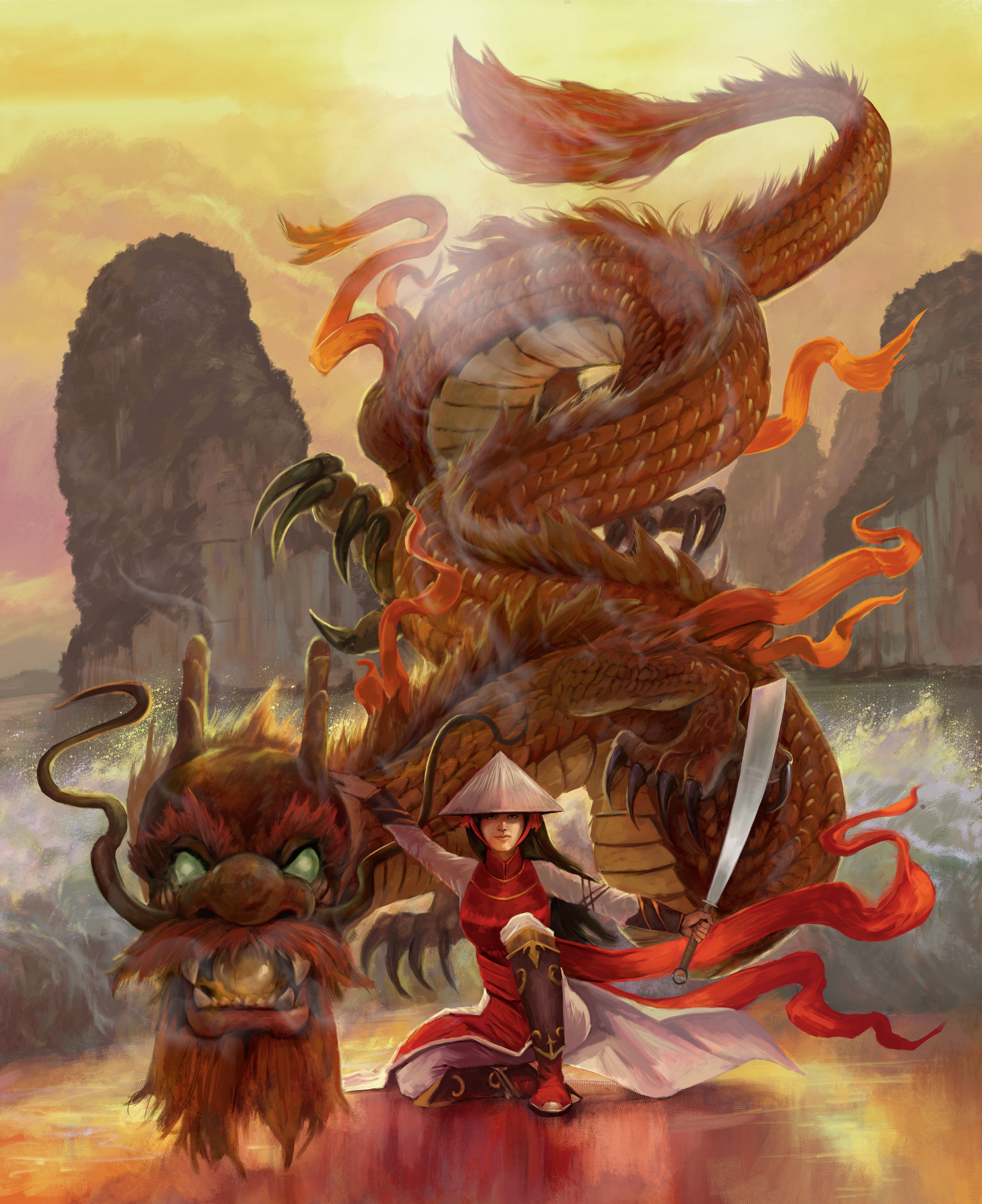
Odată ce sunt mulțumit de nivelul de detaliu în scenă, îmi place să creez noi straturi cu modul de amestecare a luminii moi. Acest lucru ajută la îmbunătățirea tonului de culoare. Faceți clic dreapta pe noul dvs. strat și mergeți la modul Blend & GT; Lumina slaba. De obicei, reduc opacitatea oriunde de la 20 la 50% și folosesc fie peria de ulei, fie o perie personalizată care poate stabili o mulțime de vopsea. Pentru mine, acesta este cel mai bun mod de a imita geamurile de ulei, numai în loc de a folosi ulei de inserare, utilizați un mod de strat și amestecare. În curând veți observa că roșii și portocalii încep să devină mai vibranți.
11. Faceți ajustări finale

Frumusețea picturii digital este că puteți să vă întoarceți și să schimbați lucrurile. În videoclipul atelierului mă veți vedea să fac ajustări la ghearele dragonului și la piciorul războinicului și să-i scurtați brațul care ține lama. Odată ce sunt mulțumit de detaliile generale, voi crea un alt strat cu o opacitate scăzută (spun, 38%) și selectați o perie texturată de păr.
Voi merge apoi în jurul marginilor obiectului și voi începe să trag în culori din împrejurimile lor. Acest lucru va scoate unele dintre aceste margini dure și, în unele cazuri, creează un efect special. Vreau ca dragonul să arate puțin mai magic; Această tehnică mă permite să pun o strălucire moale în jurul lui.
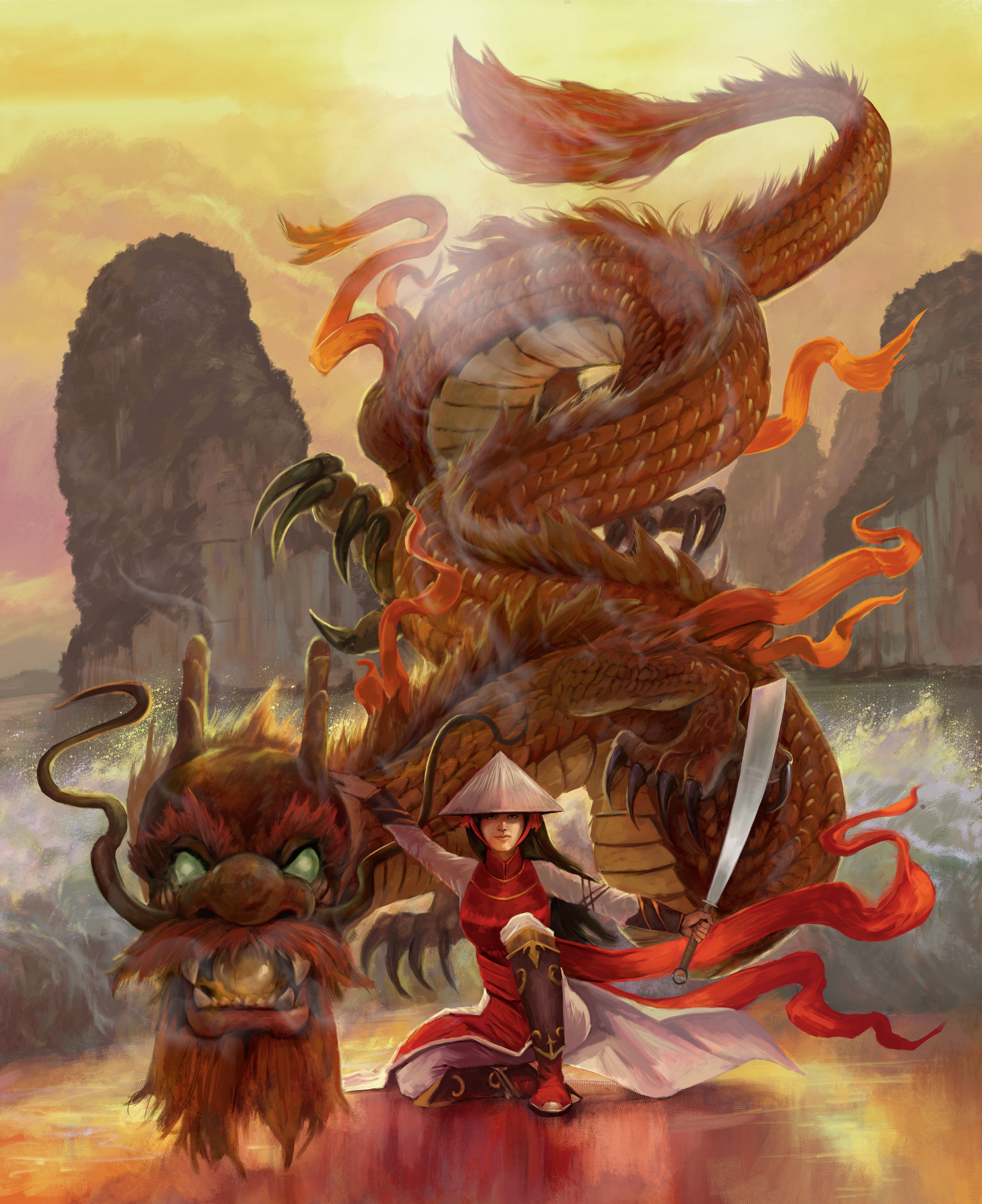
Acest articol a apărut inițial în numărul 178 din ImagineFX. , Magazine de conducere din lume pentru artiști digitali. Abonați-vă aici .

Alăturați-vă în Londra pentru evenimentul nostru unit pentru artiștii 2D și 3D, oferind ateliere de la peste 20 de artiști profesioniști din film, jocuri video, VFX și ilustrare.Rezerva acum: www.vertexconf.com.
Citeste mai mult:
- Krita Tutorial: Cum să curățați schițele
- 11 sfaturi de concept uimitoare pentru munca clientului
- 6 sfaturi rapide pentru a vă îmbunătăți desenul penului pensul
să - Cele mai populare articole
Cum se face un logo în Photoshop
să Sep 11, 2025Înainte de a începe cu modul de a face un logo în Photoshop, ar trebui să abordăm elefantul din cameră - Photoshop ..
Cum să pictezi o fată Elven
să Sep 11, 2025În acest tutorial, te voi îndruma prin procesul meu de a crea un portret de fantezie captivant al unei fetei Elven. Povestea ei..
Creați nori cu FUMEFX pentru 3DS MAX
să Sep 11, 2025Acest ghid pas cu pas este setat pentru a dezvălui cum să mergeți la crearea de nori realiste. Acest tutorial este ideal pentr..
Creați portrete ilustrate din fotografii
să Sep 11, 2025Am studiat arta fină și Tehnici de pictură Și pentru o lungă perioadă de timp a fost complet împotriva idei..
colorarea greyscale lucrează în Photoshop
să Sep 11, 2025Apăsați pictograma din dreapta sus pentru a vedea imaginea finală Pentru acest videoc..
Master Instrumentul de pod
să Sep 11, 2025Care este instrumentul Bridge? Dacă sunteți nou la CGI, există prea multe instrumente de a alege dintr-o gamă a..
Cum să facem o mașină sport realistă
să Sep 11, 2025În ultimii ani, mi-am gândit abilitățile în iluminare și de redare, precum și alte tehnici cu diferite motoare de redare, ..
Cum să obțineți modelul dvs. Zbrush în Maya
să Sep 11, 2025Pentru asta Maya Tutorial. Îți voi arăta cum am primit acest model de legătură groaznic din Zbrush în Maya p..
Categorii
- AI și învățare Automată
- Airpods
- Amazon
- Amazon Alexa și Amazon Echo
- Amazon Alexa & Amazon Echo
- Amazon Fire TV
- Amazon Prime Video
- Android
- Telefoane și Comprimate Android
- Telefoane și Tablete Android
- Android TV
- Apple
- Apple App Store
- Apple HomeKit & Apple Homepod
- Muzică Apple
- Apple TV
- Ceasul Apple
- Apps & Web Apps
- Aplicații și Aplicații Web
- Audio
- Chromebook & Chrome OS
- Chromebook & Chrome OS
- Chromcast
- Cloud & Internet
- Cloud și Internet
- Cloud și Internet
- Hardware De Calculator
- Istoricul Calculatorului
- Cutând Cordon & Streaming
- Tăierea și Fluxul De Cabluri
- Discord
- Disney +
- DIY
- Vehicule Electrice
- EReaders
- Elementele Esențiale
- Explicatori
- Jocuri
- General
- Gmail
- Asistent Google & Google Nest
- Google Assistant și Google Nest
- Google Chrome
- Google Docs
- Google Drive
- Google Maps
- Magazin Google Play
- Google Foile
- Google Diapozitive
- Google TV
- Hardware
- HBO MAX
- Să
- Hulu
- Slang De Internet și Abrevieri
- IPhone & IPad
- Kindle
- Linux
- Mac
- Întreținere și Optimizare
- Microsoft Edge
- Microsoft Excel
- Oficiul Microsoft
- Microsoft Outlook
- Microsoft PowerPoint
- Echipe Microsoft
- Microsoft Word
- Mozilla Firefox
- Netflix
- Comutator Nintendo
- Paramount +
- Gaming PC
- Peacock
- Fotografie
- Photoshop
- PlayStation
- Confidențialitate și Securitate
- Confidențialitate și Securitate
- Confidențialitate și Securitate
- Roundup-uri De Produs
- Programare
- Raspberry Pi
- ROKU
- Safari
- Telefoane și Comprimate Samsung
- Telefoane și Tablete Samsung
- Slack
- Smart Home
- Snapchat
- Media Socială
- Spaţiu
- Spotify
- TINDIND
- Depanare
- TV
- Jocuri Video
- Realitate Virtuala
- VPN
- Browsere Web
- Wi-Fi & Routere
- WiFi & Routers
- Ferestre
- Windows 10
- Windows 11
- Windows 7
- Xbox
- YouTube & YouTube TV
- YouTube și YouTube TV
- Zoom
- Explicații







